小掌柜前些天入手了wacom的入门级手绘板——CTL672,今天说说它的使用情况。
很多小白萌新跟我一样不知道选购什么样的板子,小掌柜我经过一番网上大家的评论甄选,还是选定了wacom的,怎么说呢,国产的牌子像高漫,友基价位基本在一两百,而wacom的入门级价位就是五六百,那是什么让小掌柜下决心剁手了?
首先Wacom毕竟是手绘板鼻祖,质量保障,能跟绘画软件更好的兼容。网上评论对其他手绘板的褒贬不一(其实唯一的好处就是价位低),而wacom的评价基本一致好评,长远考虑,还是不能贪一时便宜。
当然,购买哪款还是要根据经济状况,如果你下一秒就吃不起饭了,还是先买便宜的吧。

产品标配是一块板/一根线/一支笔/三根替换笔芯
板子黑红搭配,背面是饱和度较高的全红,时尚美观。
型号有小号和中号,这个主要是考虑你需不需要经常带到外面使用或者某些专业要求的因素了。小掌柜买的中号,整体大小比A4小一圈,感应区尺寸216 x 135毫米,分辨率2540LPI。


使用前,需要连接电脑,登录wacom官网去下载安装驱动,安装成功后重启电脑,就可以调试笔尖了。
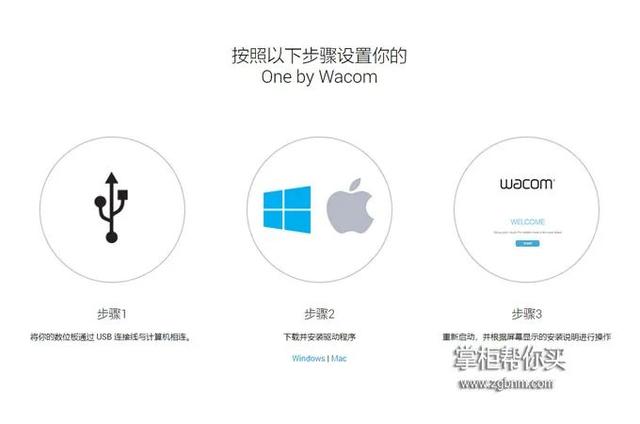

无缘笔上有两个按键,默认上键“点击”,下键“滚动”,可以根据习惯自行修改。
这款手绘板是2048级压感,根据用力不同可以画出粗细颜色深浅不同的变化。过渡自然,不会出现骤然变粗或者突然变细的情况,能识别出极细的线条。

压感最低级的是1024级压感,更高更专业的有4096级/8192级压感,;某宝上有很多低价位的号称8192级压感的,信息真实性不做评价。
捕捉速度——133/秒,如果你不是闪电侠,这速度够了。
这款手绘板是有线的,需要数据线与电脑连接,没有快捷键。其实小掌柜觉得这一点不是问题,毕竟再无线不都要坐在键盘前按快捷键吗?
市面上有些手绘板和数位屏的笔是需要充电或者装电池的,这款不用。

当然也有小掌柜想吐槽的地方,感应区大概是想模拟画纸感觉,所以画的时候摩擦力感觉有点大,导致声音也大,其实顺滑点更好不是吗?
还有笔的质地太轻盈,看起来塑料感太重,有些廉价。
不过总体使用感受还是很棒的!
总结:
质量保障,使用安心
压感明显,能精确捕捉到压力大小变化
入门级推荐
,




